Jalankan wadah Docker di latar belakang (mode terpisah)
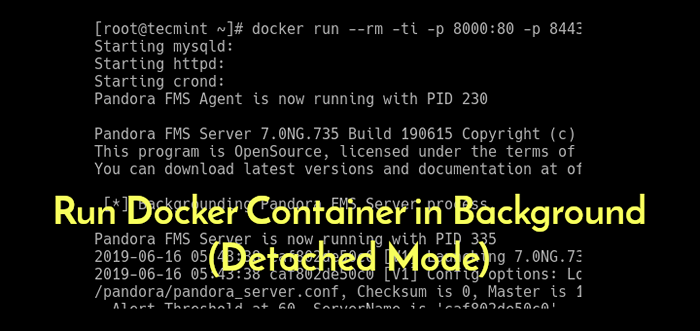
- 3410
- 886
- Ricardo Gottlieb
Di bawah Docker, pengembang gambar dapat mendefinisikan default gambar yang terkait dengan lari terlepas atau latar depan, dan pengaturan berguna lainnya. Tapi, menggunakan Docker Run [Opsi] Perintah, Anda dapat menambahkan atau mengganti default gambar yang ditetapkan oleh pengembang, sehingga memberi Anda lebih banyak kontrol tentang bagaimana wadah berjalan.
Baca juga: CTOP - Antarmuka seperti atas untuk memantau wadah Docker
Dalam artikel ini, kami akan menjelaskan secara singkat mode latar depan Dan mode latar belakang menjalankan wadah dan kami juga akan menunjukkan kepada Anda cara menjalankan a Wadah Docker di latar belakang mode terpisah.
Mode latar depan (default) vs mode latar belakang/terpisah
Sebelum memulai a Wadah Docker, Anda harus, pertama -tama, memutuskan apakah Anda ingin menjalankannya secara default mode latar depan atau di latar belakang di a mode terpisah.
Dalam mode latar depan, Buruh pelabuhan dapat memulai proses dalam wadah dan memasang konsol ke input standar proses, output standar, dan kesalahan standar.
Ada juga opsi baris perintah untuk mengkonfigurasinya lebih seperti -T untuk mengalokasikan a pseudo-tty untuk prosesnya, dan -Saya untuk menjaga Stdin Buka bahkan jika tidak terlampir. Anda juga dapat melampirkannya ke satu atau lebih deskriptor file (Stdin, Stdout dan/atau Stderr) menggunakan -a = [nilai di sini] bendera.
Yang penting, itu --opsi RM memberi tahu Buruh pelabuhan Untuk secara otomatis menghapus wadah saat keluar. Contoh ini menunjukkan cara memulai wadah Docker dalam mode latar depan:
# Docker Run --RM -TI -P 8000: 80 -P 8443: 443 --Name Pandorafms Pandorafms/Pandorafms: Terbaru
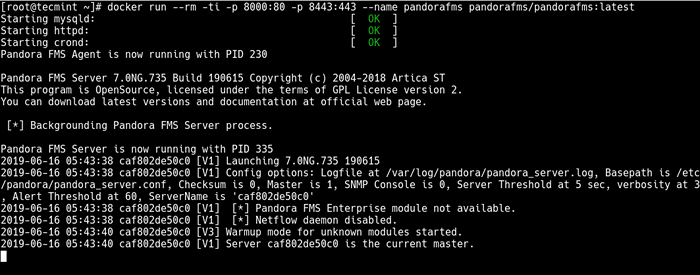 Jalankan wadah Docker dalam mode latar depan
Jalankan wadah Docker dalam mode latar depan Kerugian menjalankan wadah di latar depan Apakah Anda tidak dapat mengakses perintah perintah lagi, seperti yang dapat Anda lihat dari tangkapan layar di atas. Yang berarti Anda tidak dapat menjalankan perintah lain saat wadah sedang berjalan.
Untuk menjalankan wadah Docker di latar belakang, Gunakan penggunaannya -d = true atau hanya -D pilihan. Pertama, hentikan dari mode latar depan dengan menekan [Ctrl+C], lalu jalankan di a mode terpisah seperti yang ditunjukkan:
# Docker run -d --rm -p 8000: 80 -p 8443: 443 --Name pandorafms pandorafms/pandorafms: terbaru
 Jalankan wadah Docker dalam mode terpisah
Jalankan wadah Docker dalam mode terpisah Untuk membuat daftar semua kontainer, jalankan perintah berikut (pertunjukkan default hanya berjalan).
# Docker PS -A
 Sebutkan semua wadah Docker yang sedang berjalan
Sebutkan semua wadah Docker yang sedang berjalan Selain itu, untuk memasang kembali wadah yang terpisah, gunakan Lampirkan Docker memerintah.
# Docker lampirkan --Name pandorafms atau # docker lampirkan 301aef99c1f3
Jika Anda ingin menghentikan wadah di atas atau wadah yang berjalan lainnya, gunakan perintah berikut (ganti 301AEF99C1F3 dengan ID wadah yang sebenarnya).
# Docker Stop 301AEF99C1F3
Anda mungkin juga ingin membaca artikel Docker terkait berikut ini.
- Instal Docker dan Pelajari Manipulasi Kontainer Dasar di Centos dan RHEL 7/6 - Bagian 1
- Cara menamai atau mengganti nama wadah Docker
- Cara menghapus gambar Docker, wadah, dan volume
Itu dia! Dalam artikel ini, kami telah menunjukkan cara menjalankan wadah Docker di latar belakang dalam mode terpisah. Gunakan formulir komentar di bawah ini untuk memberi kami umpan balik atau mengajukan pertanyaan tentang artikel ini.
- « Cara mengkonfigurasi xorg sebagai sesi gnome default di fedora
- Cara Menginstal VLC Media Player di Fedora 30 »

